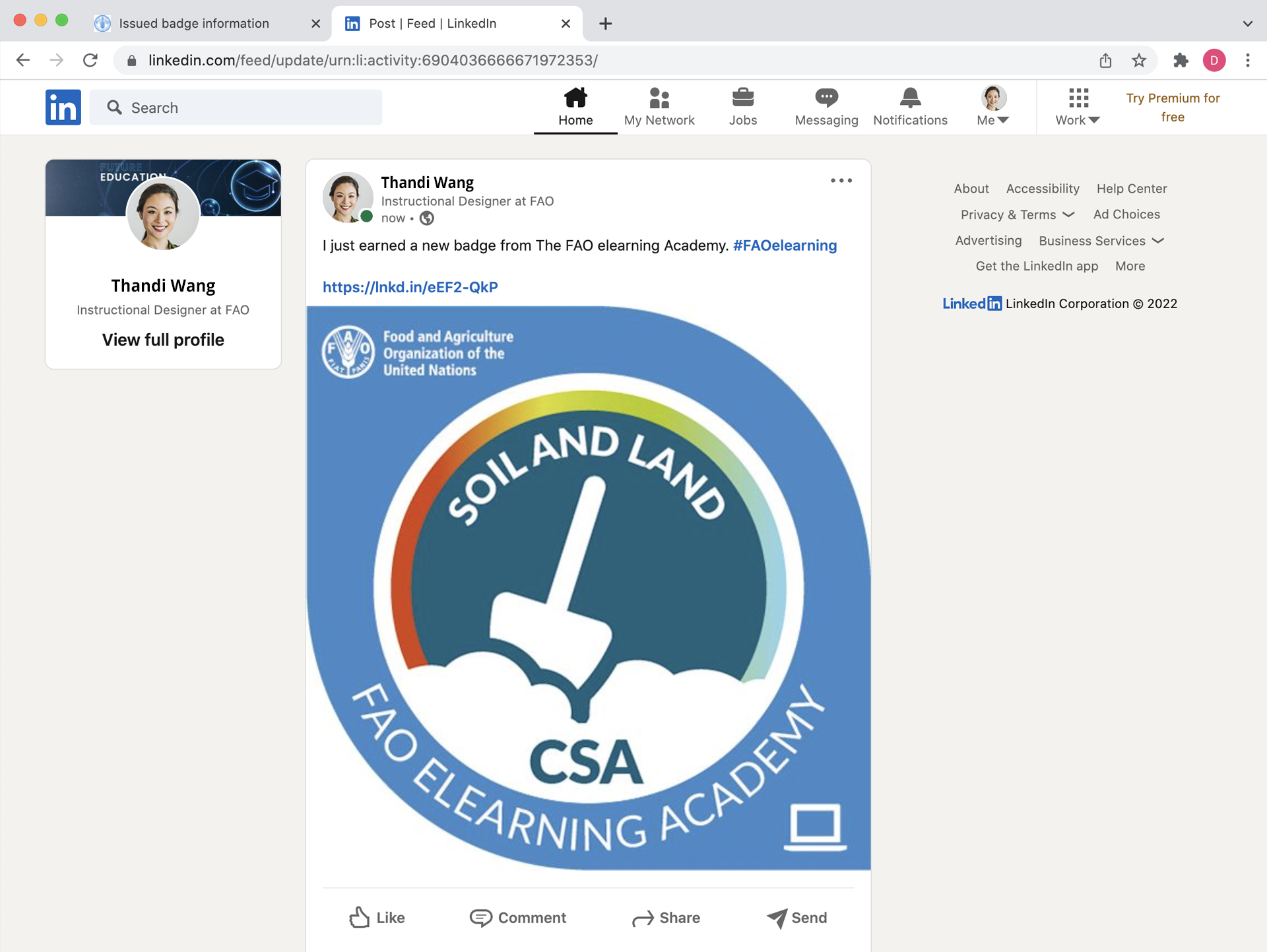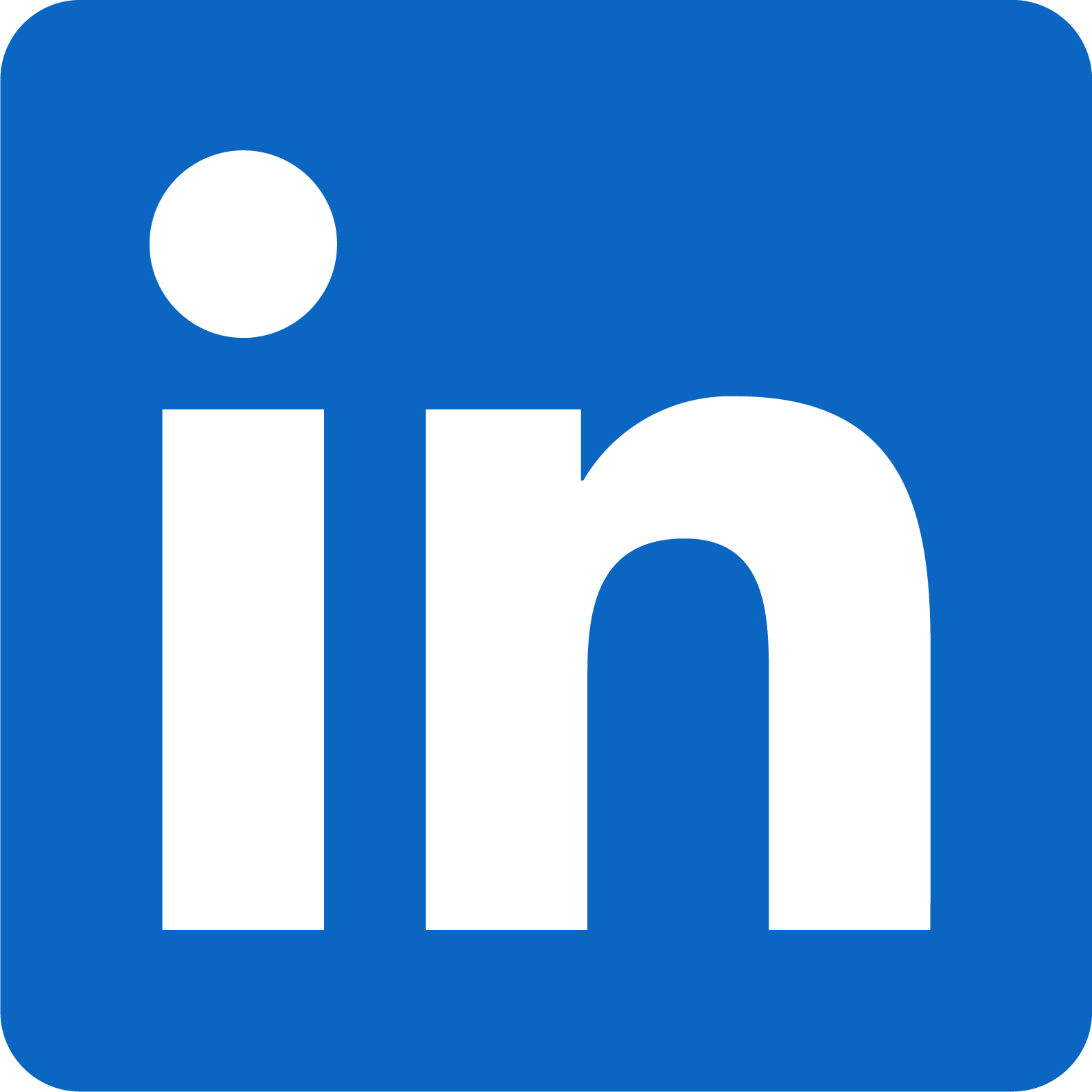 Comparta un distintivo en su perfil de LinkedIn
Comparta un distintivo en su perfil de LinkedIn
Existen dos formas de compartir distintivos en LinkedIn: como publicación en su sección de noticias de LinkedIn o en la sección de licencias y certificaciones de su perfil.
Antes de comenzar a compartir su distintivo en LinkedIn, asegúrese de tener la imagen y la URL de su distintivo preparadas (siga las instrucciones del primer tutorial).
Añada distintivos a sus certificaciones de LinkedIn
Puede compartir sus distintivos en la sección “Licencias y certificaciones” de su perfil de LinkedIn.
De esa forma se garantiza que el distintivo sea una parte permanente y verificable de su perfil personal de LinkedIn.
Para añadir distintivos a la sección “Licencias y certificaciones” es necesario introducir la información de los distintivos
de forma manual.
PASO 1: Iniciar sesión en LinkedIn y dirigirse a la página de su perfil
Inicie sesión en LinkedIn y vaya a la página de su perfil.
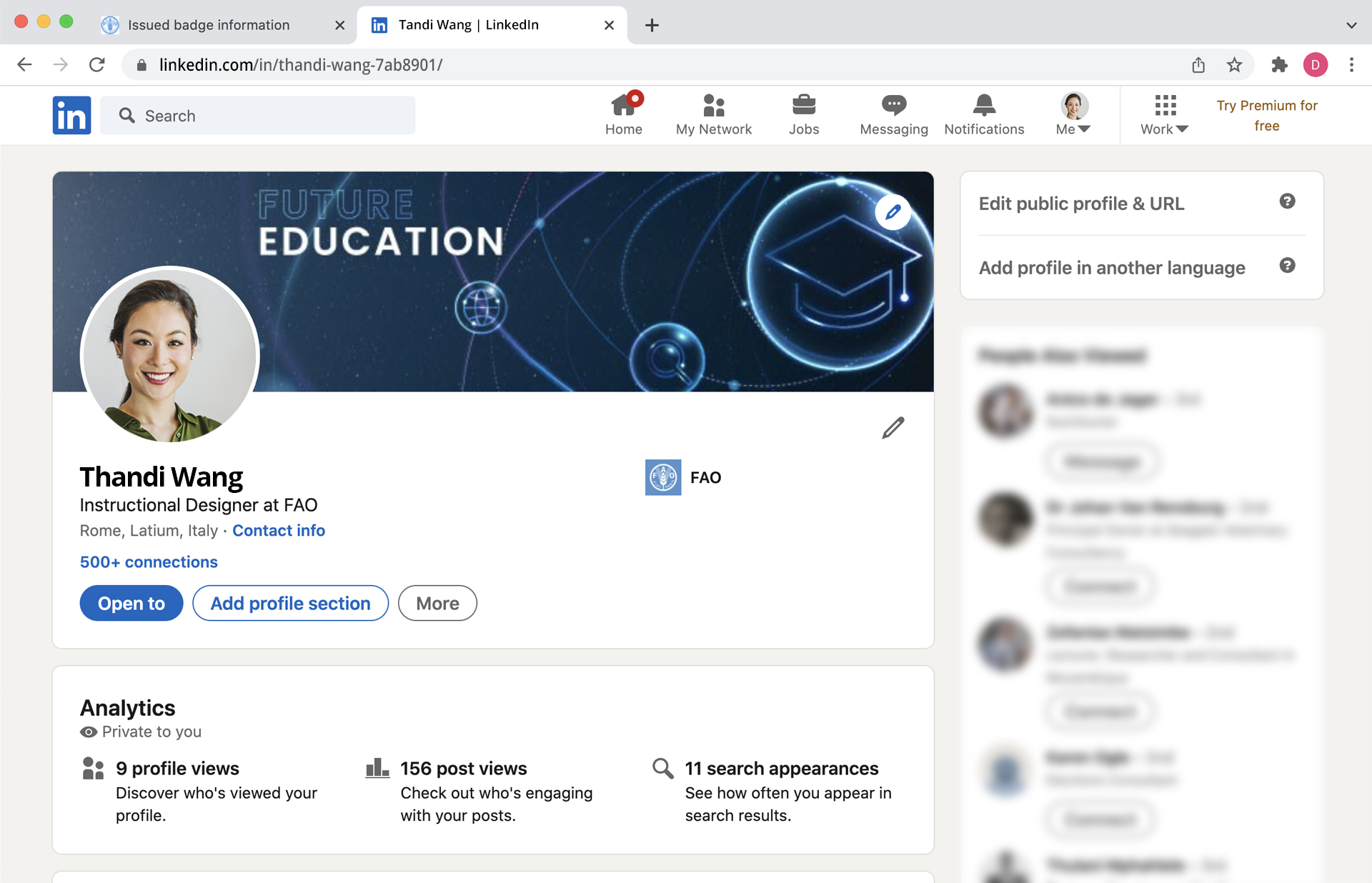
PASO 2: Añadir el distintivo a la página de su perfil
En la página de su perfil, haga clic en el botón “Añadir sección”.
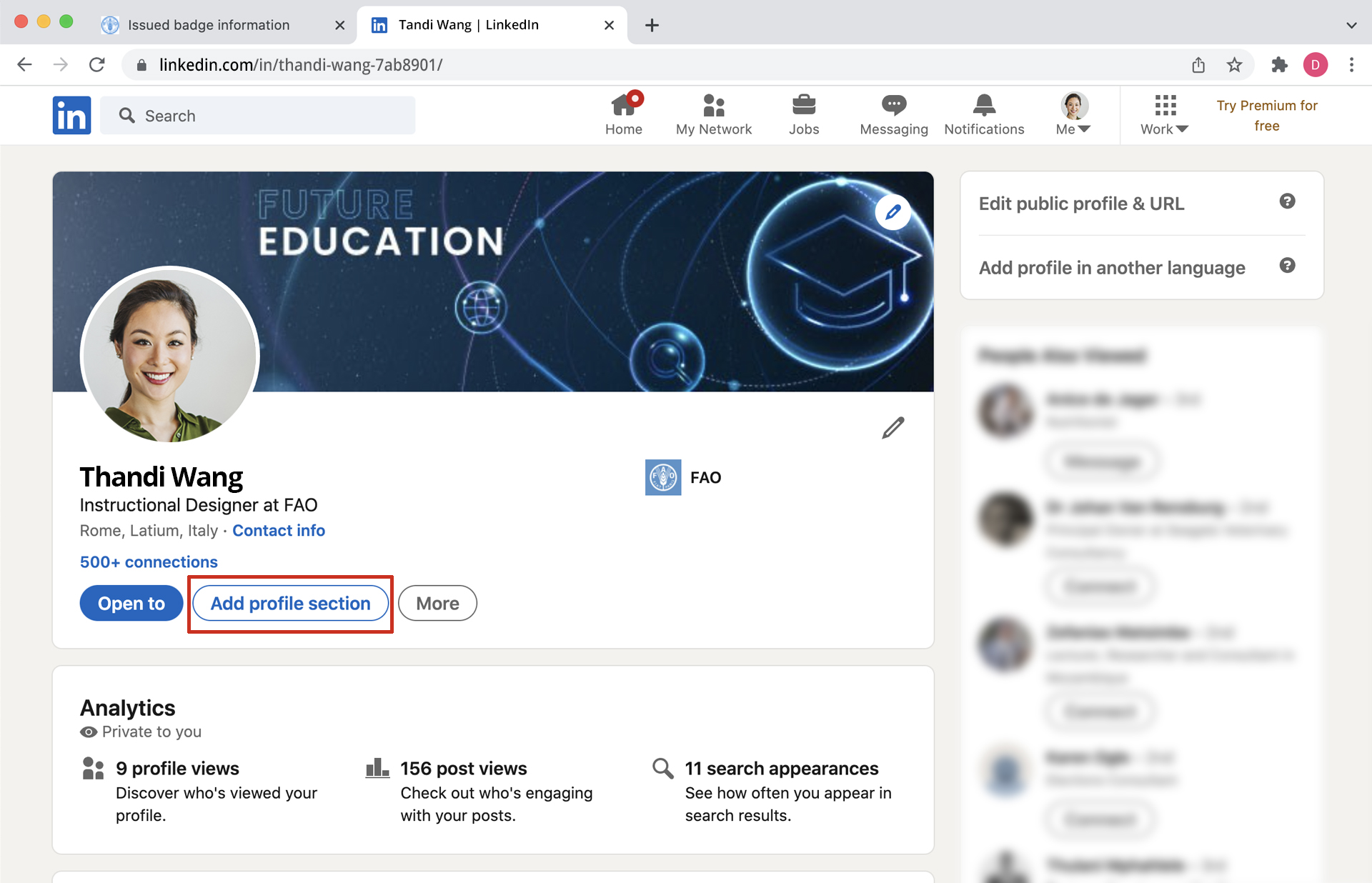
También puede desplazarse hasta la sección “Licencias y certificaciones” existente y hacer clic en el signo “+” situado en la parte superior derecha de la sección.
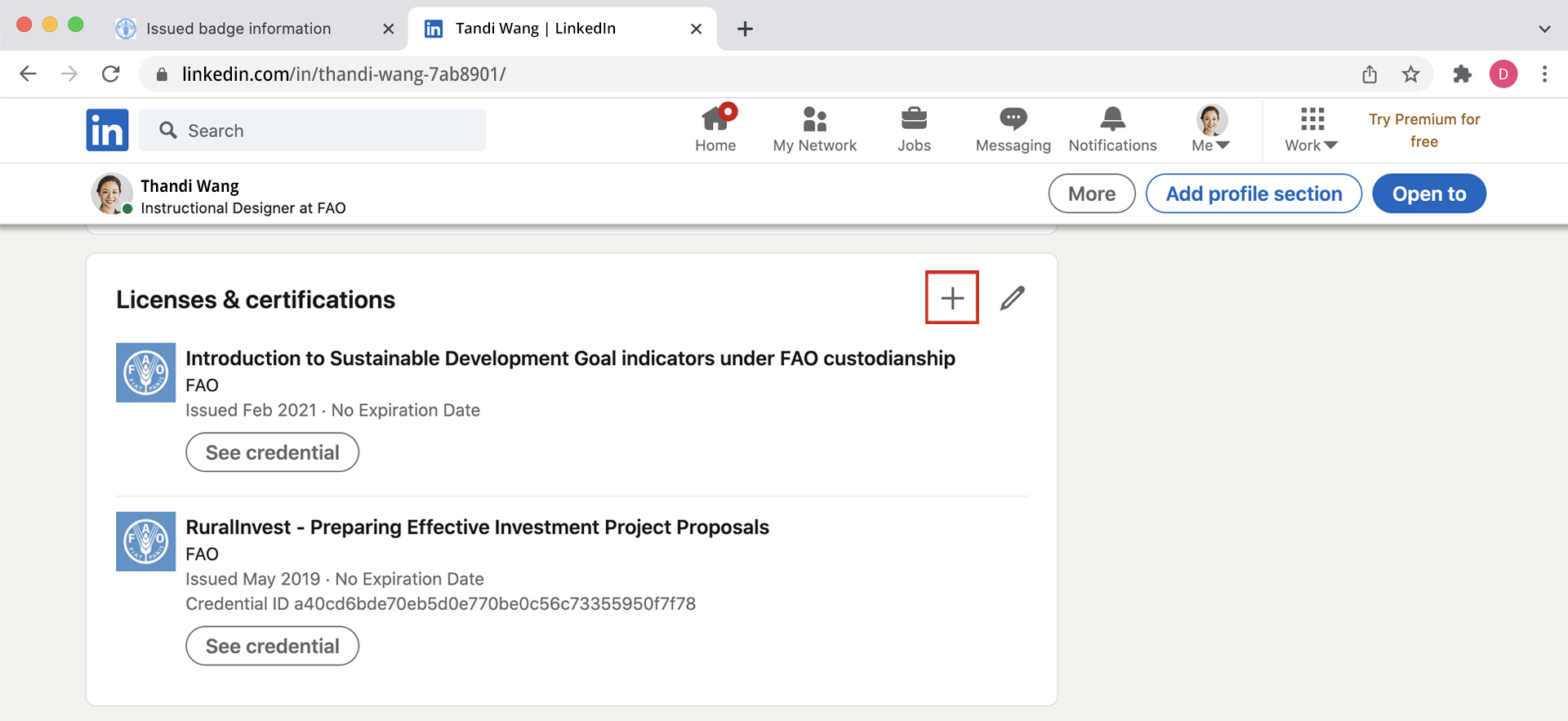
Seleccione “Añadir licencia o certificación” en el apartado “Recomendado” en la ventana emergente.
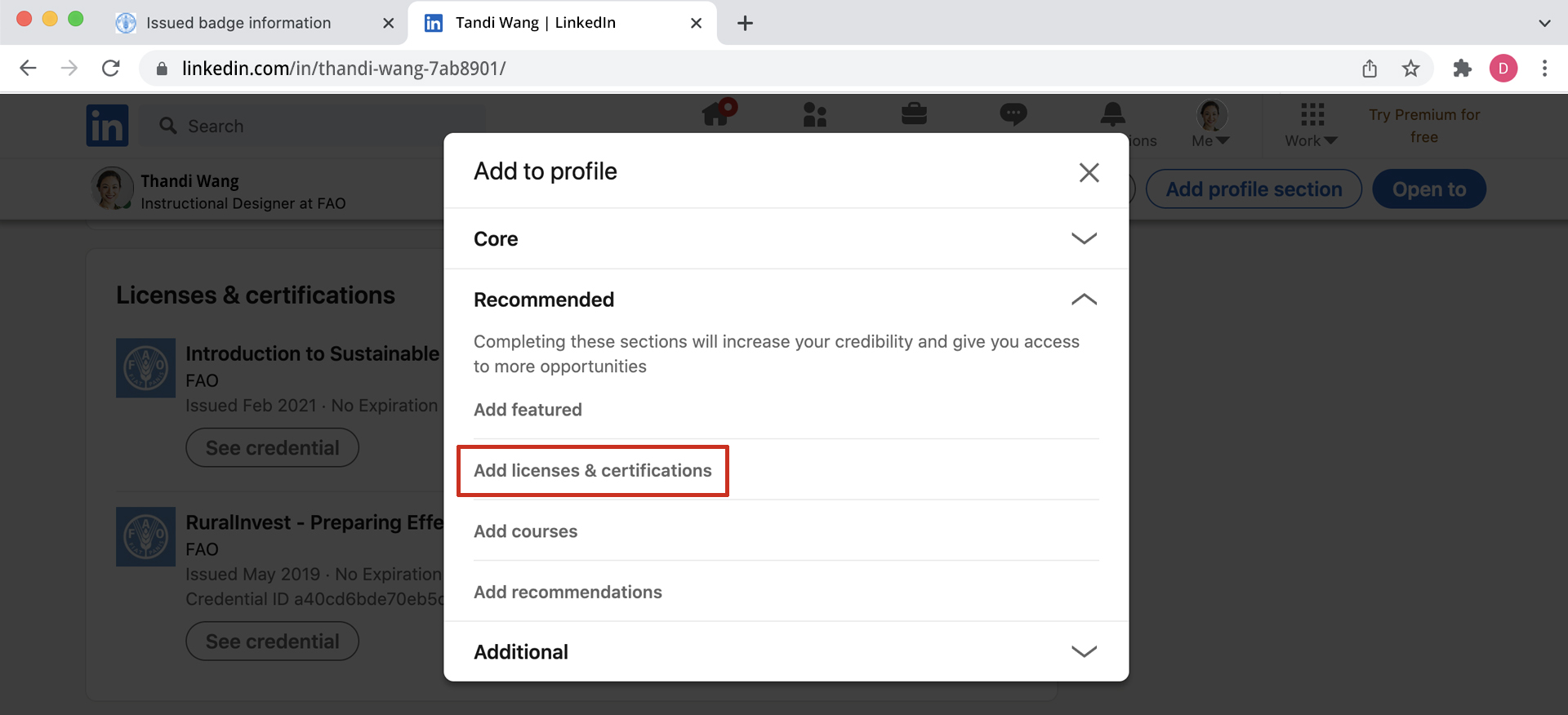
PASO 3: Información del distintivo
Se abrirá un nuevo cuadro de diálogo en el que se le pedirá que introduzca información sobre su distintivo:
- Nombre: Introduzca el título del distintivo. Puede copiarlo desde la página de la Academia de aprendizaje electrónico de la FAO en la que se detalla la información del distintivo.
- Empresa emisora: Escriba “FAO” en “Empresa emisora” y seleccione la empresa en el menú desplegable.
- Asegúrese de que la casilla “Esta credencial no caduca” esté activada.
- Fecha de expedición: Introduzca la fecha que aparece en la página de la Academia de aprendizaje electrónico de la FAO, en la que se detalla la información del distintivo.
- URL de la credencial: Pegue la URL del distintivo que copió en el primer tutorial.
Haga clic en “Guardar”.
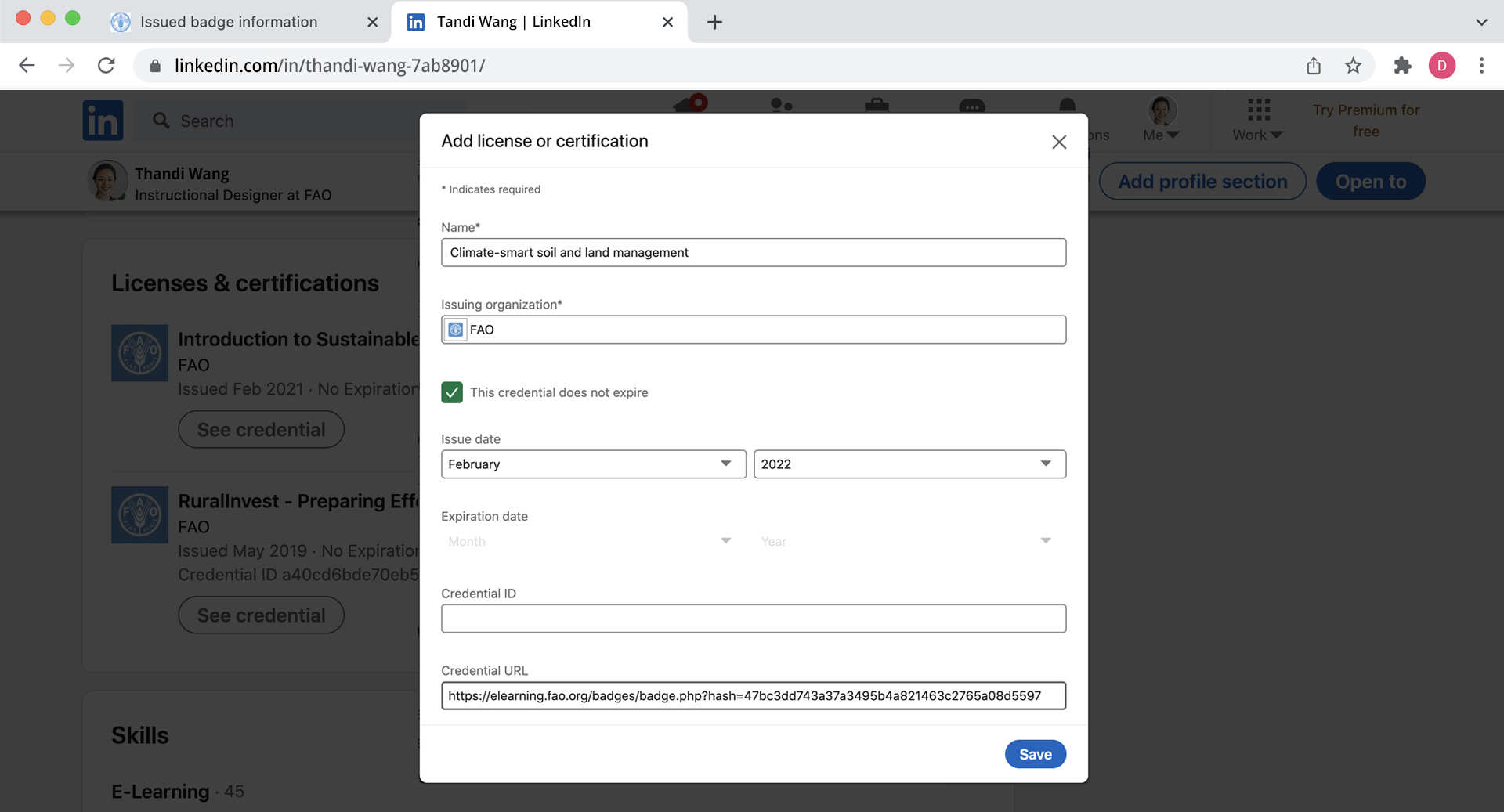
PASO 4: Comprobar la credencial
Ahora puede ver el distintivo que aparece en la sección “Licencias y certificaciones” de su perfil.
Aparecerá el logotipo de la FAO en lugar de la imagen del distintivo; esta es una característica de la plataforma de LinkedIn.
Haga clic en “Ver credencial” para volver a la página de la Academia de aprendizaje electrónico de la FAO en la que se detalla la información del distintivo. Cualquier persona que haga clic en este enlace podrá revisar y verificar su
distintivo.
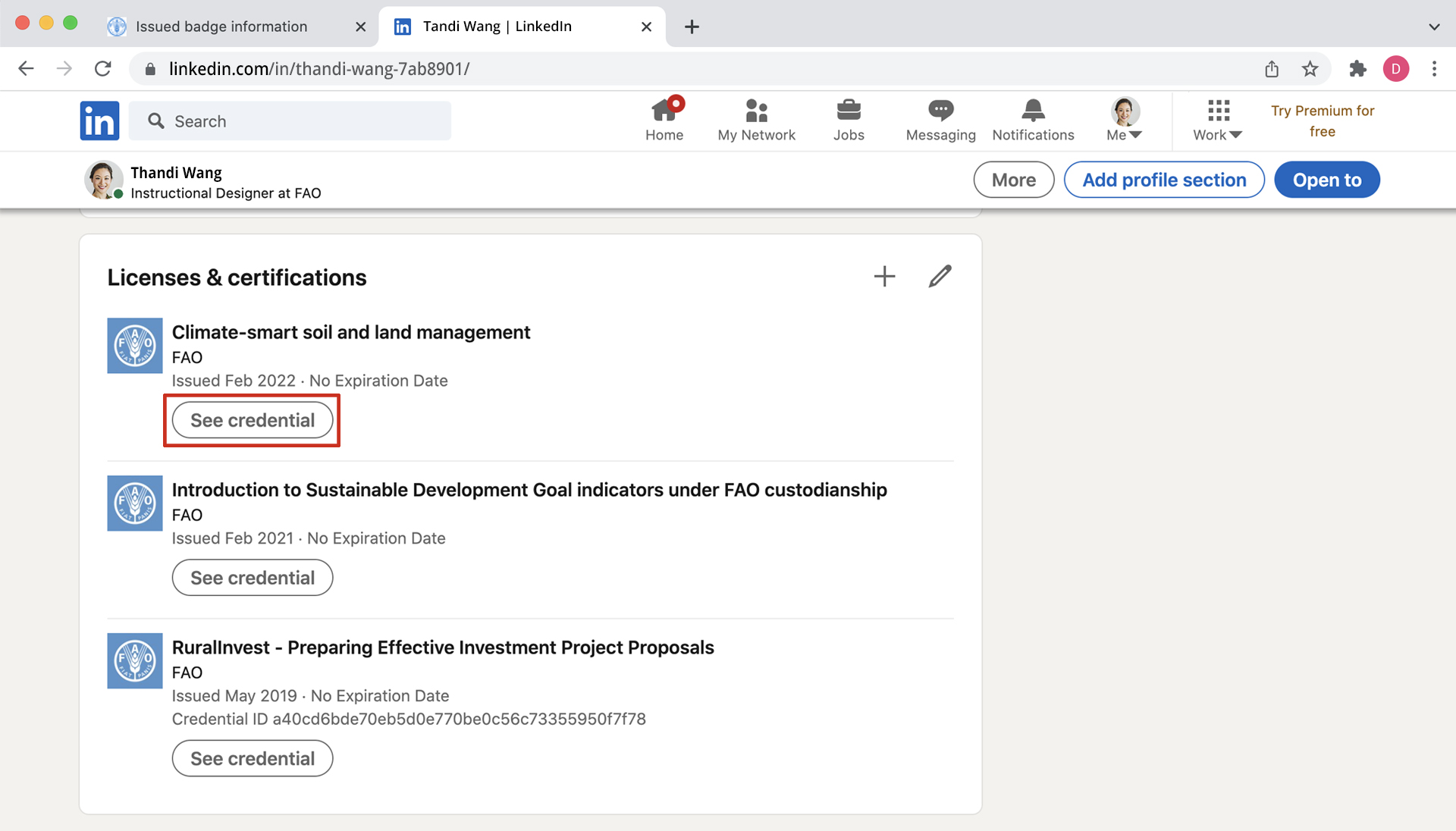
Comparta un distintivo en su perfil de LinkedIn
Si desea mostrar los distintivos a sus contactos de LinkedIn, publicar un distintivo en su sección de noticias es una buena opción.
Recuerde que la publicación que haga en la sección de noticias perderá visibilidad a lo largo del tiempo. Le recomendamos que incluya también el distintivo en su perfil como “Certificación”.
PASO 1: Iniciar sesión en LinkedIn y crear una publicación
Inicie sesión en LinkedIn y haga clic en “Crear publicación” que aparece en la parte superior de su página de noticias.
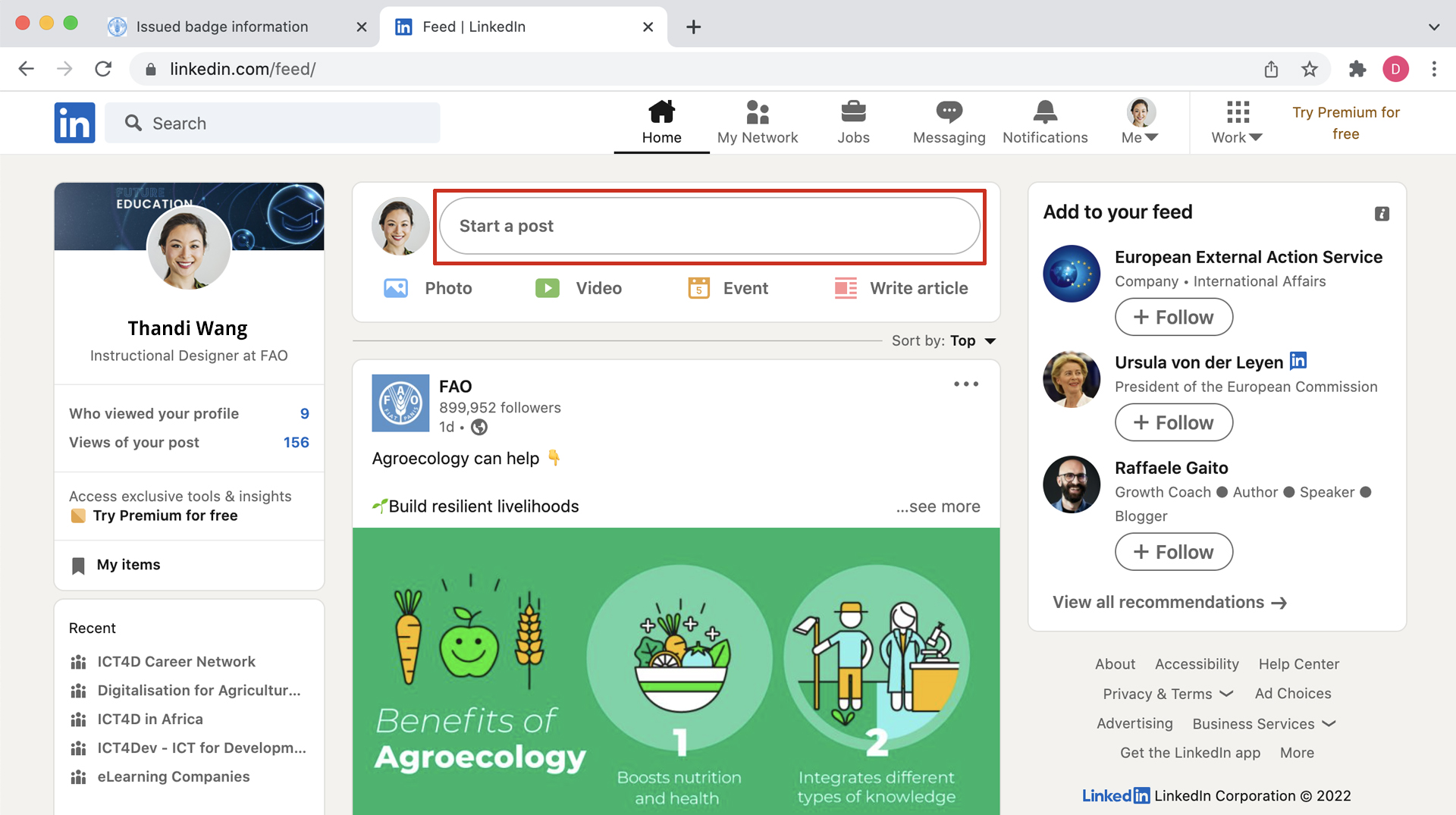
PASO 2: Añadir la imagen del distintivo a la publicación
En la ventana “Crear publicación”, haga clic en “Añadir una foto” y utilice la ventana emergente para navegar hasta el lugar donde guardó la imagen de su distintivo (consulte el primer tutorial).
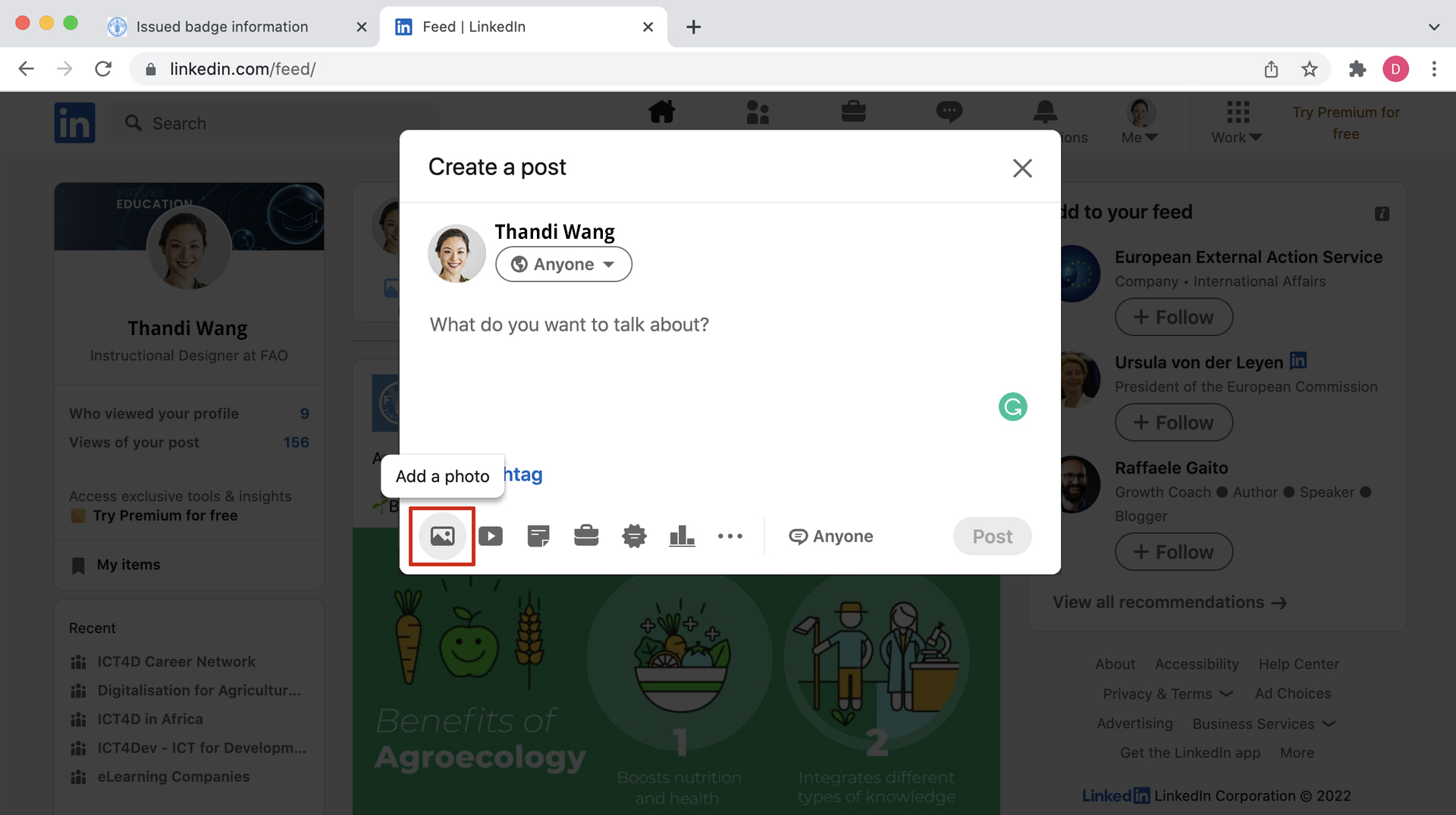
Haga clic en el botón “Terminado” cuando haya localizado la imagen del distintivo que se ha descargado.
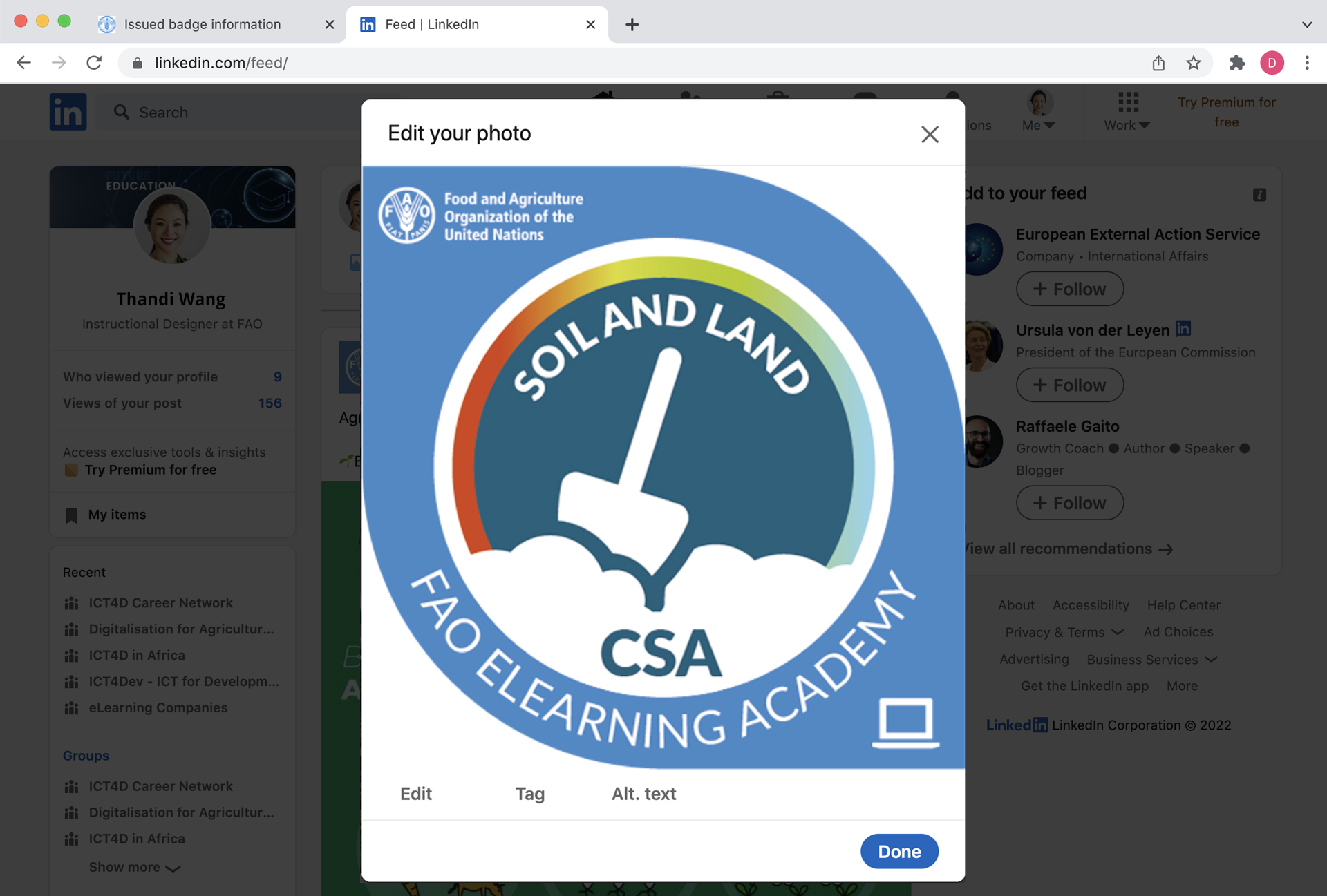
PASO 3: Compartir información sobre el distintivo
Puede incluir texto opcional junto al distintivo en forma de mensaje. Por ejemplo: “Acabo de obtener un nuevo distintivo de la Academia de aprendizaje electrónico de la FAO. #FAOelearing”.
Asegúrese de incluir también la URL del distintivo en el mensaje para aquellas personas que quieran verificar su distintivo sobre la Academia de aprendizaje electrónico de la FAO.
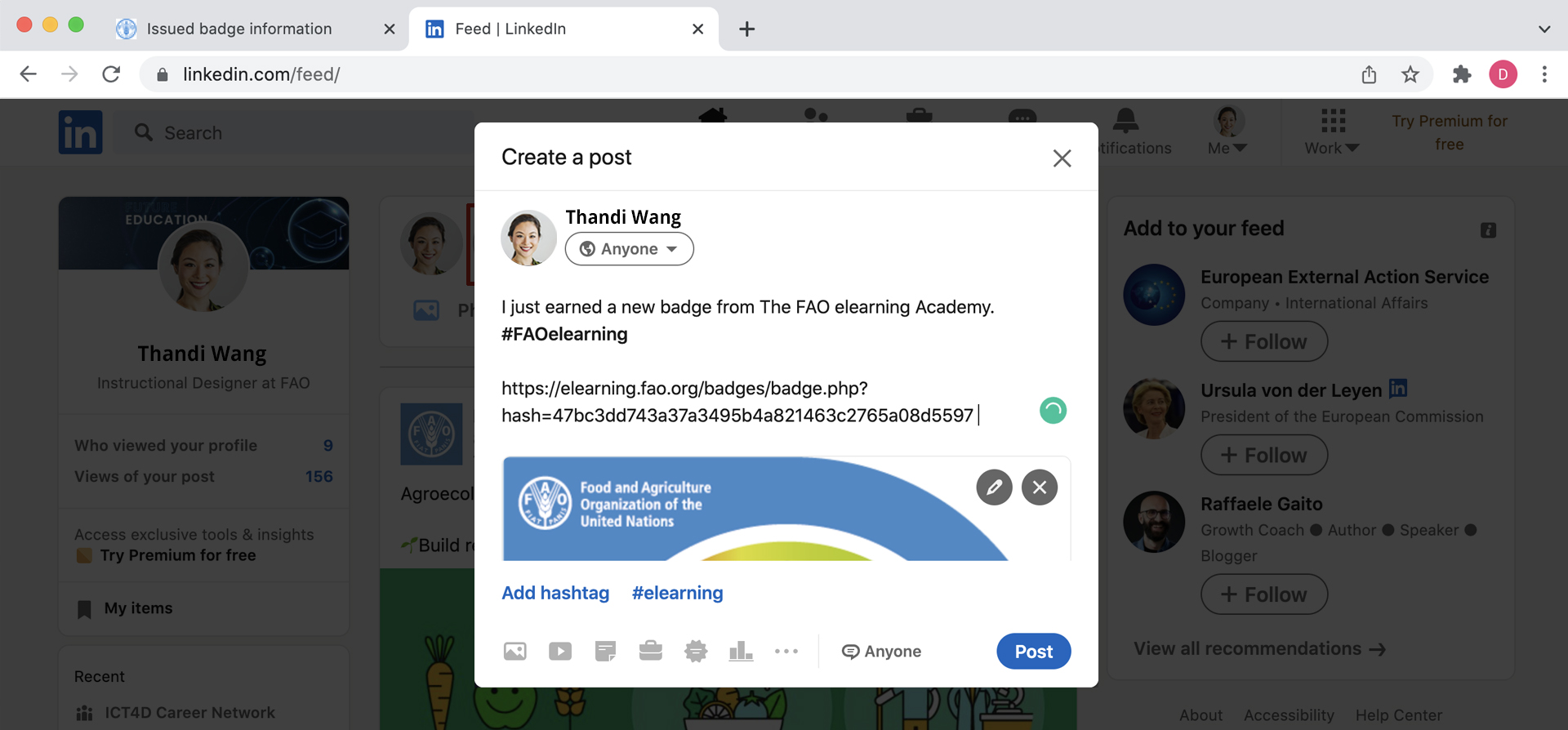
PASO 4: Publicar su distintivo
Haga clic en “Publicar” y vea el distintivo en su sección de noticias.